Cómo escribir N con el código alternativo de Tilde
Miscelánea / / December 17, 2021
Te habrías encontrado con el símbolo tilde en numerosas ocasiones. ¿Te preguntas cómo insertar estas letras especiales? La tilde cambia el significado de la palabra y se usa comúnmente en los idiomas español y francés. Te traemos una guía perfecta que te ayudará a aprender a escribir tilde en Windows. Puede insertar n con tilde usando el código alt, la función Char y otras técnicas como se explica en esta guía.

Contenido
- Cómo escribir N con el código alternativo de Tilde
- Cómo escribir Tilde en una PC con Windows.
- Método 1: uso de atajos de teclado
- Método 2: uso de opciones de símbolo
- Método 3: uso del mapa de caracteres
- Método 4: Uso de la función CHAR (solo para Excel)
- Método 5: Cambiar la distribución del teclado a internacional de EE. UU.
Cómo escribir N con el código alternativo de Tilde
Esta n con el símbolo de tilde es pronunciado como eneen latín. Sin embargo, también se utiliza en varios idiomas, como español, francés e italiano. A medida que la gente ha comenzado a utilizar estos símbolos con más frecuencia, también se han incluido en algunos modelos de teclado. Esto permite a los usuarios escribir estos caracteres especiales en Windows fácilmente.
Siga los pasos dados para escribir n con tilde Ñ usando el código alt:
1. Encender Num lock en tu teclado.

2. Colocar el cursor en el documento donde desea insertar la n con una tilde.
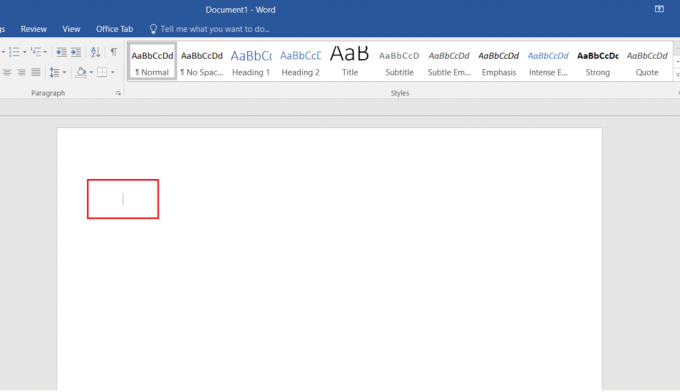
3. Mantenga pulsado el Alt y escriba el siguiente código:
- 165 o 0209 por Ñ
- 164 o 0241 por ñ
Nota: Tienes que presionar los números que están disponibles en el teclado numérico.

Cómo escribir Tilde en una PC con Windows
Hay varios otros métodos además del código alt para escribir tilde en una computadora con Windows.
Método 1: uso de atajos de teclado
Puede usar atajos de teclado para escribir n con tilde Ñ de la siguiente manera:
1. Colocar el cursor donde desea insertar el símbolo n con una tilde.
2A. imprenta Ctrl + Mayús + ~ + N teclas simultáneamente para escribir Ñ directamente.

2B. Para mayúsculas, escriba 00d1. Selecciónelo y presione Alt + teclas X juntos.
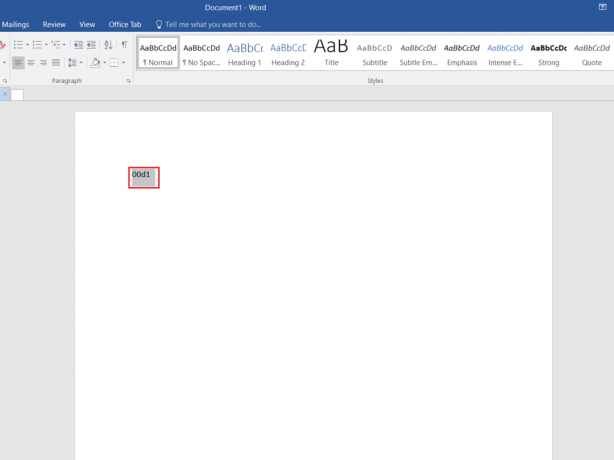
2C. De manera similar, para minúsculas, escriba 00f1. Selecciónelo y presione Alt + teclas X simultaneamente.
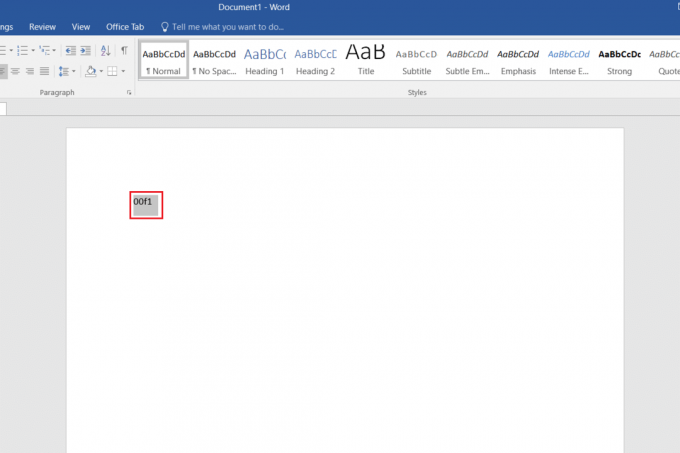
Leer también:Cómo quitar marcas de agua de documentos de Word
Método 2: uso de opciones de símbolo
Microsoft también facilita a sus usuarios la inserción de símbolos mediante el cuadro de diálogo Símbolo.
1. Colocar el cursor en el documento donde desea insertar el símbolo.
2. Hacer clic Insertar en el Barra de menús.

3. Hacer clic Símbolo en el Simbolos grupo.
4. Luego, haga clic en Más símbolos ... en el cuadro desplegable, como se muestra resaltado.

5. Desplácese por la lista para encontrar el símbolo Ñ o ñ. Selecciónelo y haga clic en Insertar botón, como se muestra a continuación.
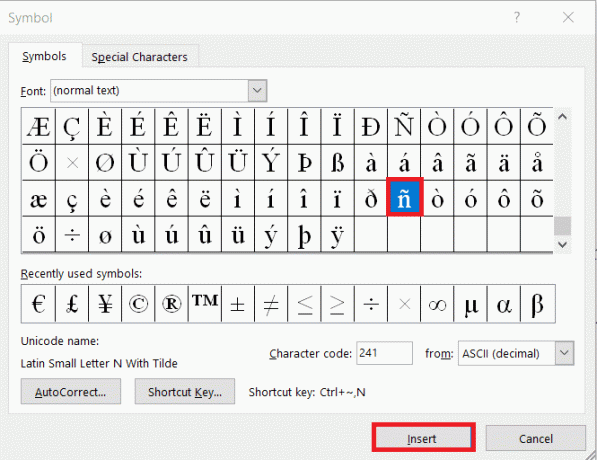
6. Hacer clic Icono X en la parte superior de la Símbolo caja para cerrarla.
Método 3: uso del mapa de caracteres
Usar un mapa de caracteres también es tan simple como escribir n con el código alt de tilde.
1. presione el Clave de Windows, escribe mapa de caracteresy haga clic en Abierto.

2. Aquí, seleccione el deseado símbolo (Por ejemplo - Ñ).
3. Luego, haga clic en Seleccione>Dupdo para copiar el símbolo.
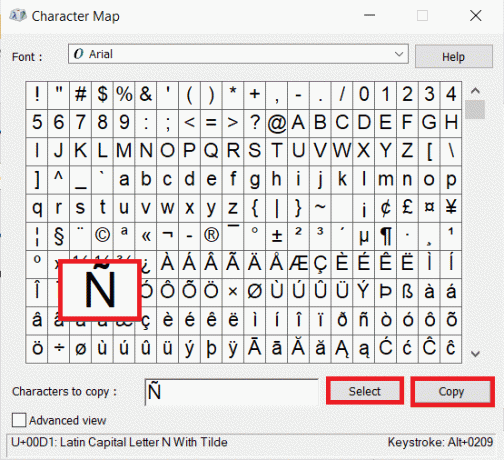
4. Abra el documento y pegue el símbolo presionando Ctrl + V teclas simultáneamente en su teclado. ¡Eso es!
Método 4: Uso de la función CHAR (solo para Excel)
Puede insertar cualquier símbolo con su código digital único utilizando la función CHAR. Sin embargo, solo se puede utilizar en MS Excel. Para insertar ñ o Ñ, siga estos pasos:
1. Ve a la celda donde desea insertar el símbolo.
2. En minúsculas, escriba = CARÁCTER (241) y presione Introducir clave. Lo mismo será reemplazado por ñ como se muestra a continuación.
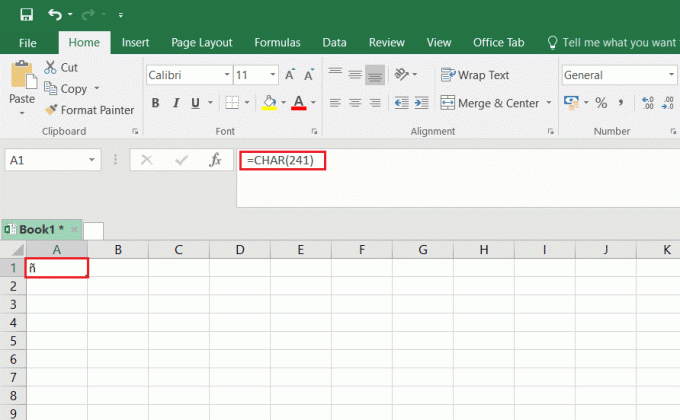
3. Para mayúsculas, escriba = CHAR (209) y golpea Ingresar. Lo mismo será reemplazado por Ñ como se ilustra a continuación.
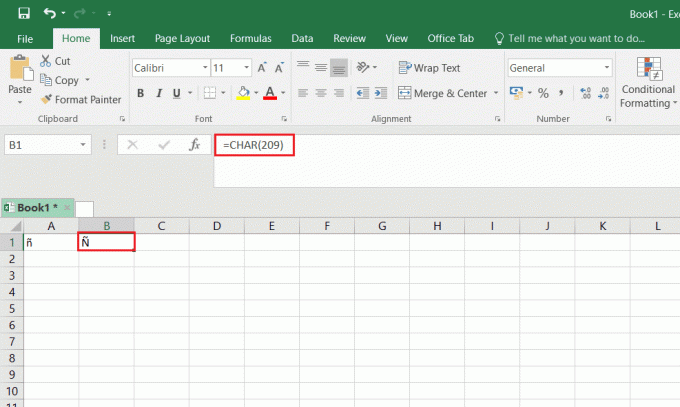
Leer también:Cómo copiar y pegar valores sin fórmulas en Excel
Método 5: Cambiar la distribución del teclado a internacional de EE. UU.
Para insertar los símbolos Ñ o ñ, puede cambiar el diseño de su teclado a Internacional de EE. UU. Y luego, use las teclas Alt + N derecha para escribirlos. A continuación, le indicamos cómo hacerlo:
1. imprenta Teclas de Windows + I juntos para abrir Ajustes.
2. Hacer clic Hora e idioma de las opciones dadas.

3. Hacer clic Idioma en el panel izquierdo.
Nota: Si Inglés Estados Unidos) ya está instalado, luego omita Pasos 4-5.
4. Hacer clic Añadir un idioma bajo la Idiomas preferidos categoría, como se muestra.

5. Seleccione Inglés Estados Unidos) de la lista de idiomas para instalarlo.
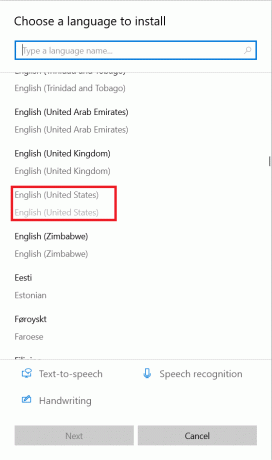
6. Haga clic en Inglés Estados Unidos) para expandirlo y luego, haga clic en el Opciones botón, mostrado resaltado.
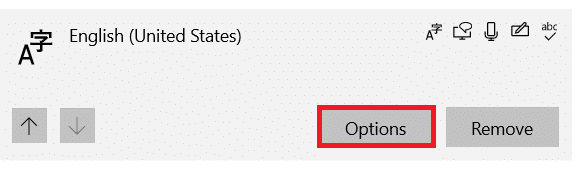
7. A continuación, haga clic en Agregar un teclado bajo Teclados categoría.
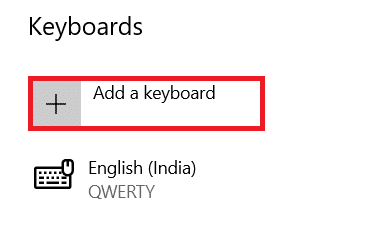
8. Desplácese por la lista y seleccione Estados Unidos-Internacional, como se representa.
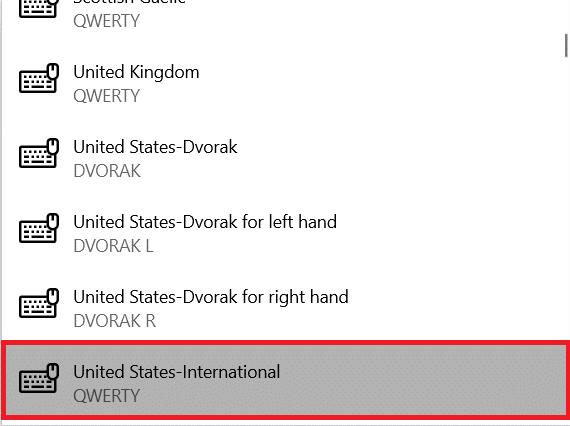
9. Se ha instalado la distribución del teclado en inglés de EE. UU. imprenta Windows + teclas de la barra espaciadora para cambiar entre la distribución del teclado.
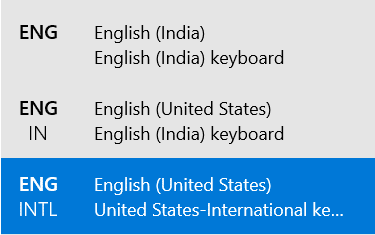
11. Después de cambiar a Teclado internacional de Estados Unidos, imprenta Alt derecha + N teclas simultáneamente para escribir ñ. (no funciona)
Nota: Con Bloqueo de mayúsculas activado, seguir Paso 11 digitar Ñ.
Preguntas frecuentes
Q1. ¿Dónde puedo encontrar los códigos alt para todas las letras de idiomas extranjeros?
Resp. Puede buscar códigos Alt en línea. Muchos de estos sitios web están disponibles con códigos alt para caracteres especiales y letras de idiomas extranjeros, como Atajos útiles.
Q2. ¿Cómo insertar letras con intercalación?
Resp. Puede insertar letras con signo de intercalación presionando Ctrl + Mayús + ^ + (letra). Por ejemplo, puede insertar Ê presionando Ctrl + Shift + ^ + E teclas juntas.
Q3. ¿Cómo insertar letras con acento grave?
Resp. Puede escribir fácilmente la letra con acento grave utilizando atajos de teclado. imprenta Ctrl + ` + (letras) teclas simultaneamente. Por ejemplo, puede insertar à presionando Ctrl + `+ A.
Q4. ¿Cómo insertar otras vocales con el símbolo de tilde?
Resp. imprenta Ctrl + Mayús + ~ + (letra) teclas juntos para escribir esa letra con el símbolo de tilde. Por ejemplo, para escribir Ã, presione Ctrl + Shift + ~ + A teclas al unísono.
Recomendado:
- Cómo descargar la herramienta de reparación Hextech
- Cómo agregar el complemento Notepad ++ en Windows 10
- Cómo recuperar la contraseña de Outlook
- Cómo configurar Notepad ++ como predeterminado en Windows 11
Esperamos que esta guía te haya ayudado a insertar n con tilde usando código alt. También aprendió a escribir tilde y vocales en PC con Windows. No dude en dejar sus consultas y sugerencias en el cuadro de comentarios a continuación.



